word中怎样设置奇偶页不同主要应用于页眉和页脚
摘要:在设置了页眉、页脚以及页码后,如果要使奇数页和偶数页不同,可以将其设置为奇偶页不同。打开需要设置的文档后,切换至“页面布局&rd...
在设置了页眉、页脚以及页码后,如果要使奇数页和偶数页不同,可以将其设置为奇偶页不同。
打开需要设置的文档后,切换至“页面布局”面板,在“页面设置”选项板中单击“页面设置”按钮,弹出“页面设置”对话框,切换至“版式”选项卡,在“页眉和页脚”选项区中,选中“奇偶页不同”复选框,如下图所示,单击“确定”按钮即可。
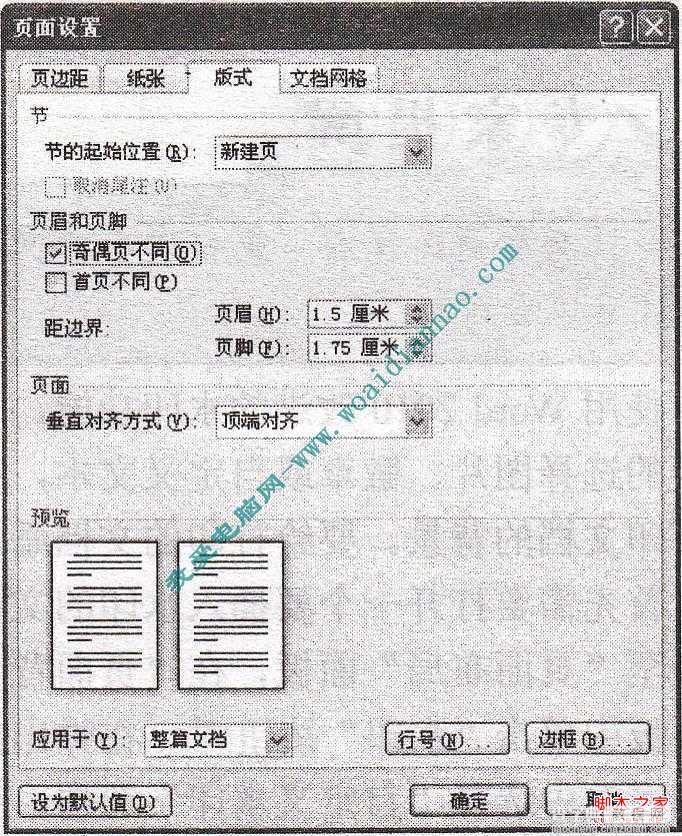
这种格式多数情况下应用在正反打印时,页码设置左右边上时使用。
【word中怎样设置奇偶页不同主要应用于页眉和页脚】相关文章:
★ 在Word2007中如何设置“中文字体也应用于西文”的功能
★ 怎样在Word2010中设置SmartArt图形主题效果
下一篇:
在编辑完幻灯片后如何删除幻灯片图文步骤
